يأتي Android مزودًا بمدير الحافظة ، حيث يتيح لك نسخ النص من تطبيق ولصقه في موقع آخر. ومع ذلك ، فإن مكان الحافظة مخفي عن الأنظار وبسيطة للغاية ، لذلك قد لا تكون قد اكتشفت المزيد عنها.
يوضح هذا المقال كيفية الاستفادة من حافظة Android للنسخ واللصق وكذلك طرق لجعلها أكثر فائدة.

هل يمكن الوصول إلى Clipboard عبر الإعدادات؟
للأسف ، لا يمكن الوصول إلى Clipboard بسهولة من خلال إعدادات جهازك. استنادًا إلى الجهاز الذي تستخدمه ، يمكنك رؤية خيار الحافظة عند نسخ النص ، ولكنه ليس شيئًا مؤكدًا.
كيفية النسخ واللصق على حافظة Android
أنت تعرف أنها موجودة من خلال الضغط لفترة طويلة على كلمة وبعدها الضغط على خيار “النسخ” ، ولكن يجب أن تشاهد أيضًا رسالة تخبرك بأن النص قد تم نسخه إلى الحافظة. لن يتم تخزين النص المنسوخ في الحافظة إلى الأبد ، مع ذلك. إذا لم تلصقه على الفور ، فسيتم مسحه من الذاكرة بعد فترة قصيرة أو عند نسخ جزء آخر من النص.
بدِّل إلى التطبيق الذي تريد لصق النص فيه. اضغط مطولاً على منطقة النص التي تريد لصقه فيها وسيظهر خيار لصق. اضغط على “لصق” ، وسوف يظهر النص المنسوخ الخاص بك.
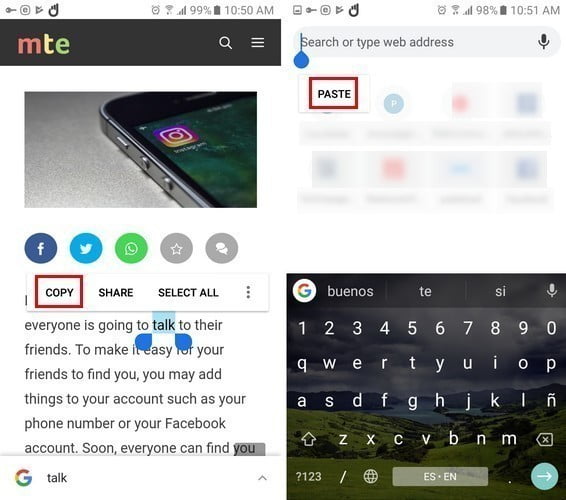
هناك طريقة أخرى لنسخ النص إلى الحافظة وهي الضغط أيضًا على النص لفترة طويلة ، ولكن بدلاً من النقر على خيار “نسخ” ، انقر على خيار “مشاركة”. قد تحتاج إلى التمرير سريعًا لليسار لرؤية خيار “النسخ في الحافظة”.
كيف يكون لديك المزيد من التحكم على Android Clipboard
كما ترى ، فإن حافظة Android محدودة للغاية. إذا كنت بحاجة إلى مزيد من التحكم وإمكانية الاستخدام ، فهناك الكثير من تطبيقات الحافظة التي يمكنك تثبيتها من متجر Play. يعد Clipper خيارًا جيدًا لأنه يمنحك خيارات قليلة لتنظيم مقاطعك بشكل أفضل. يسمح لك بتخزين محتوى الحافظة الخاصة بك ويقدم لك خيارات متعددة لاستخدامه.
يمكنك فرز عنصر الحافظة الخاص بك حسب التاريخ أو حسب المحتوى. من خلال النقر على أيقونة سلة المهملات في أعلى الصفحة الرئيسية ، يمكنك محو كل مقاطعك في وقت واحد. عندما تنقر على النقاط الثلاث إلى يمين المقطع ، ستحصل على خيارات مثل عرض وتحرير وحذف وتعليق وحركة ومشاركة وتحديد.
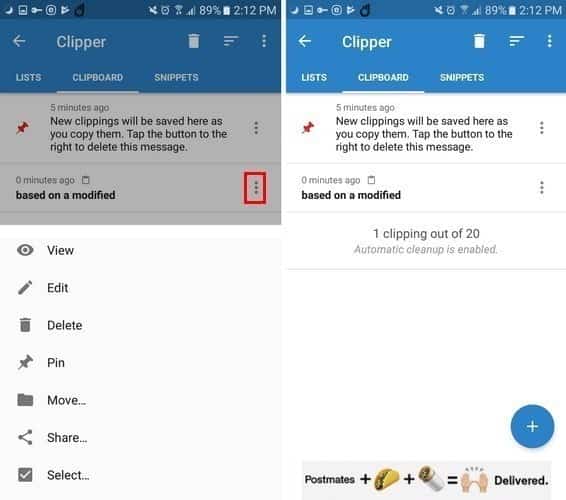
إذا رأيت شيئًا تريد نسخه إلى Clipper ، فاضغط على النص طويلاً وحدد خيار “مشاركة”. يجب أن يكون Clipper ضمن الخيارات الأولى المتاحة. لإضافة أي نص قمت بنسخه بالفعل إلى التطبيق ، اضغط على الدائرة الزرقاء بعلامة الجمع البيضاء وقم بلصق النص الخاص بك. تذكر أن تعطي ملاحظتك عنوانًا واختر “حفظ”.
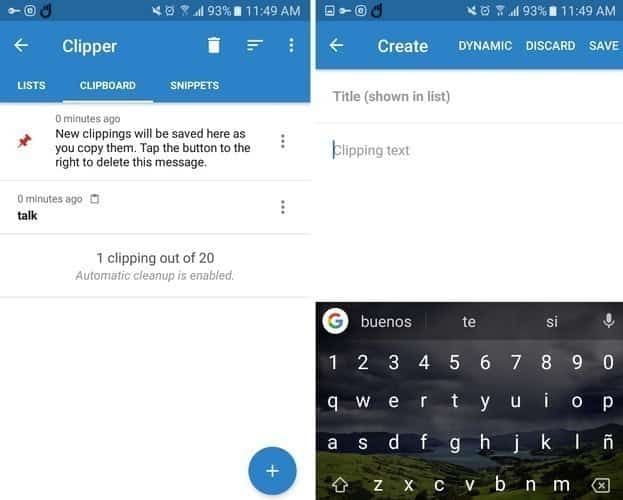
لاحظ أن مدير الحافظة يحفظ كل ما تنسخه ، بما في ذلك كلمة المرور الخاصة بك ، لذا تذكر أن تقوم بمسح محتوى الحافظة بانتظام إذا كنت تقوم بنسخ / لصق محتوى حساس.
الخلاصة
من المخيب للآمال أن الشيء الوحيد الذي يمكنك فعله باستخدام حافظة Android هو نسخ ولصق النص. وبالنظر إلى أن العديد من المستخدمين يقومون بنسخ نص إما عبر الإنترنت أو من تطبيق ما ، فستعتقد أنك ستتمكن من رؤية قائمة بالنسخ التي قمت بنسخها على الأقل. ما الميزات التي تضيفها إلى الحافظة المخصصة للأداء في Android؟







